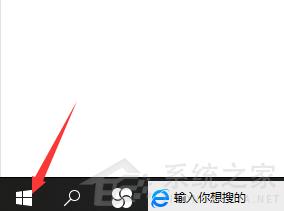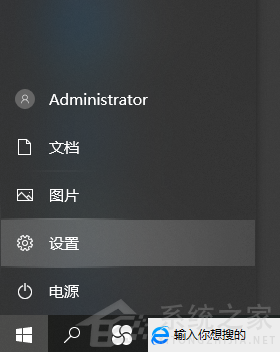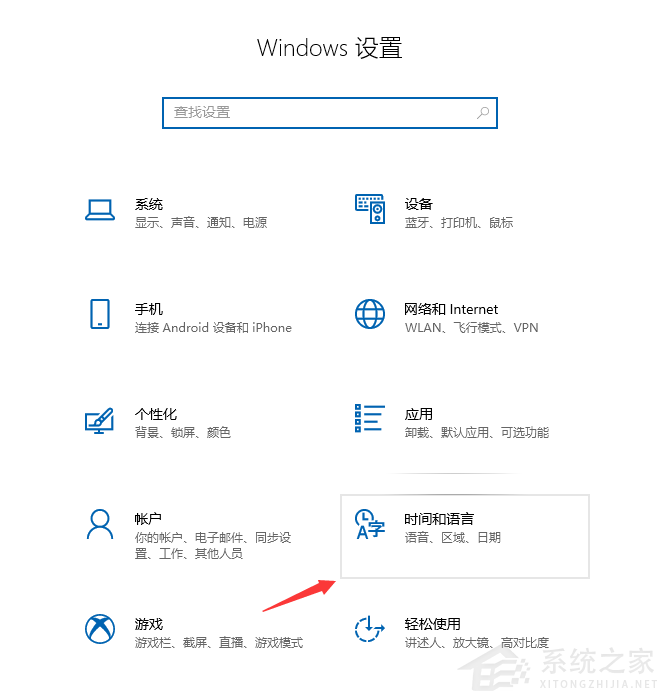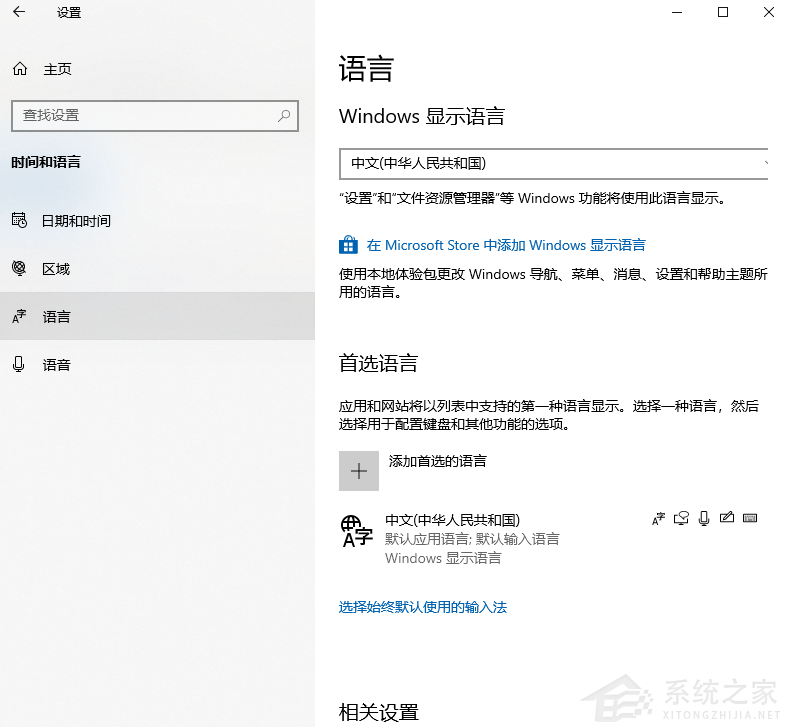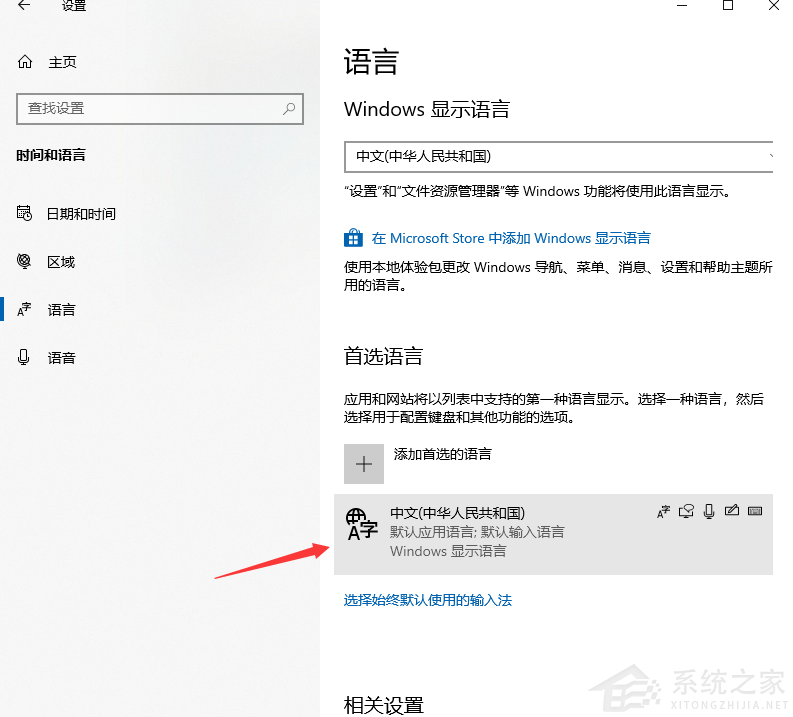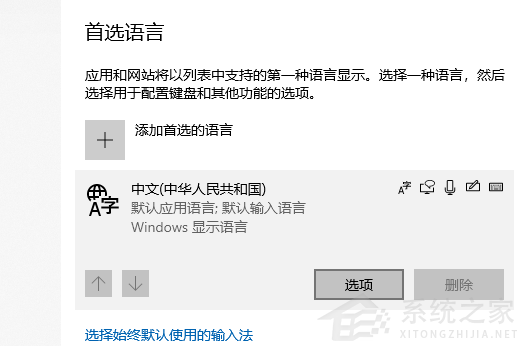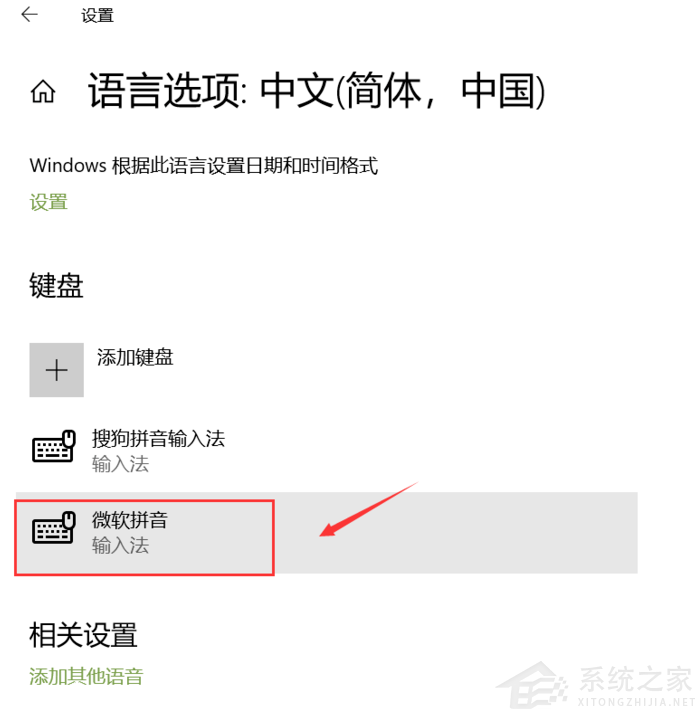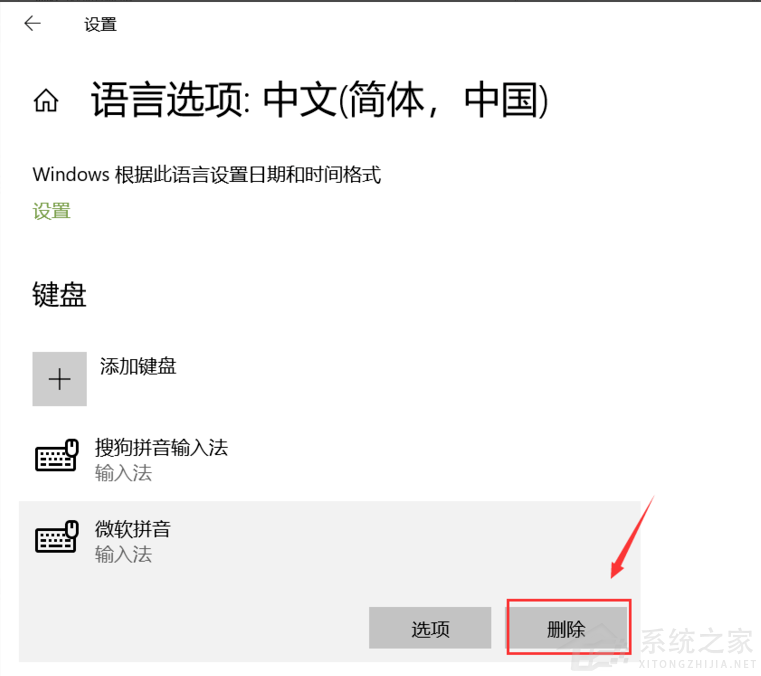Win10多余的输入法怎么删除?win10电脑怎么删除无用的输入法 |
您所在的位置:网站首页 › 怎么删除韩语输入法 › Win10多余的输入法怎么删除?win10电脑怎么删除无用的输入法 |
Win10多余的输入法怎么删除?win10电脑怎么删除无用的输入法
|
当前位置:系统之家 > 系统教程 > Win10多余的输入法怎么删除
Win10多余的输入法怎么删除?win10电脑怎么删除无用的输入法
时间:2022-02-12 09:42:48 作者:泡芙 来源:系统之家 1. 扫描二维码随时看资讯 2. 请使用手机浏览器访问: https://m.xitongzhijia.net/xtjc/20220212/239983.html 手机查看 评论 反馈  网盘下载
Win10 正式版 19044.1566 V2022.02
网盘下载
Win10 正式版 19044.1566 V2022.02
大小:4.87 GB类别:Windows 10系统 在使用的电脑时,每个人有自己习惯使用的输入法,有时候下载软件会捆绑下载新的输入法,输入法一多,切换就相当麻烦。这时候我们可以选择删除掉无用的输入法。那么Win10多余的输入法怎么删除?win10电脑怎么删除无用的输入法,一起来看看吧。 Win10多余的输入法怎么删除? 1、电脑首页点击win图标。
2、点击设置进入,如下图所示。
3、点击时间与语言进入。
4、点击语言选项卡。
5、点击语言首选项。
6、点击选项按钮。
7、点击展开微软输入法。
8、点击输入法下面的删除按钮即可。
Win10下载的地址有哪些 Win10官方系统下载的地址分享 下一篇 > Win10系统dll文件怎么打开 Win10系统dll文件如何打开具体介绍 相关教程 Win10电脑打字光标乱跳的解决方法 新买的电脑装什么系统好-好用的Windows系统版... 老电脑装Win10哪个版本比较好-适合老电脑安装... 老电脑装Win10哪个版本比较好-适合老电脑安装... Win10系统哪个好-最干净的Win10系统推荐 Win10系统哪个好-最干净的Win10系统推荐 办公电脑装Win10什么版本的好-Windows10办公... 2024装哪个系统最好-2024最好的Win10系统推荐 2024装哪个系统最好-2024最好的Win10系统推荐 老电脑装Win7还是Win10-适合老电脑安装的系...
电脑C盘内存满了怎么清理内存?七种方法轻松搞定! 
Win10打印机共享0x0000709怎么解决?打印机操作无法完成错误0x0000709解决方法 
Win10 ltsc是什么版本?Win10 Ltsc版和普通版有什么区别? 
Wechat Files文件夹可以删除吗?Wechat Files文件夹怎么删除? 发表评论共0条  没有更多评论了
没有更多评论了
评论就这些咯,让大家也知道你的独特见解 立即评论以上留言仅代表用户个人观点,不代表系统之家立场 |
【本文地址】
今日新闻 |
推荐新闻 |